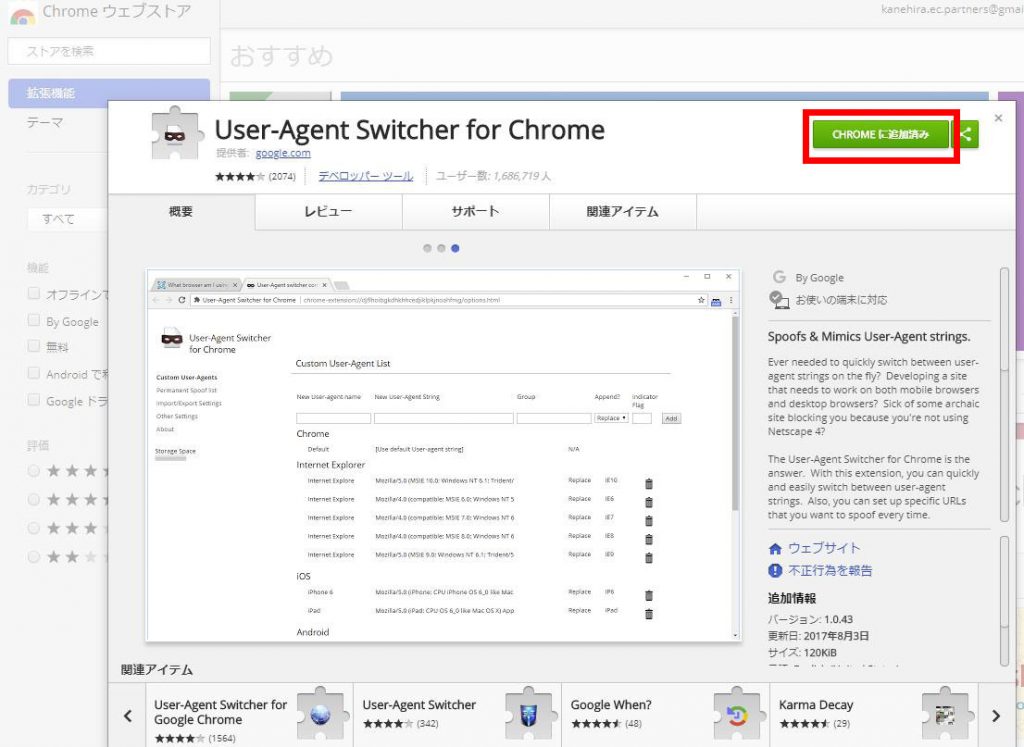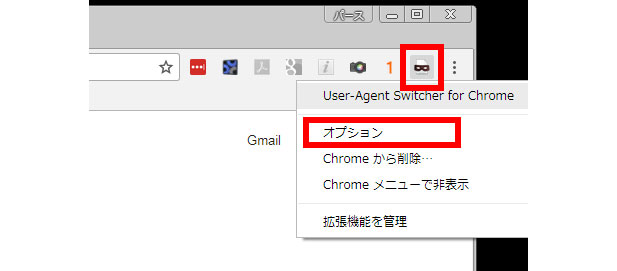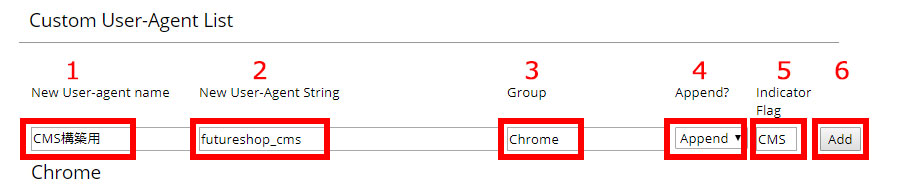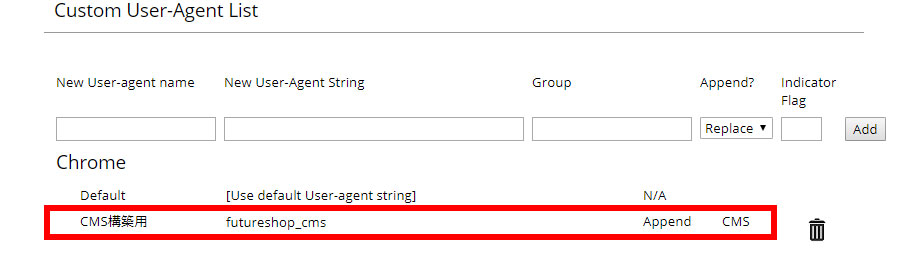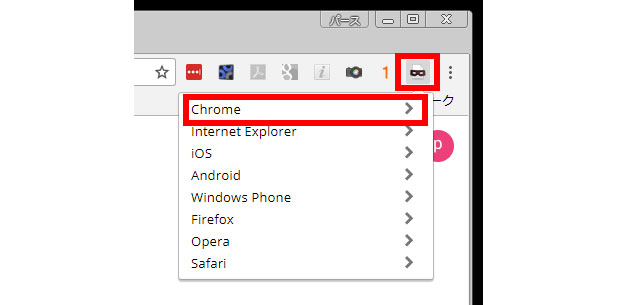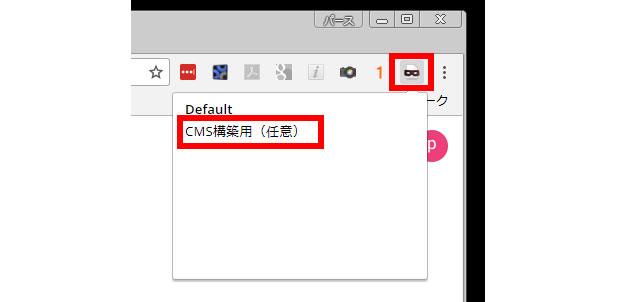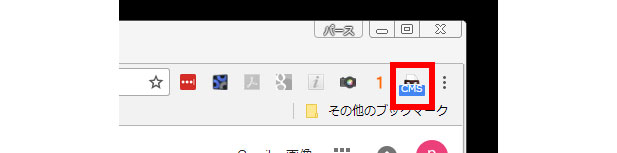「User-Agent-Switcher」アドオンを利用して新CMSサーバーでの表示を確認する方法
「User-Agent-Switcher」アドオンを利用する前に確認
2018年3月27日以降に「CMSサーバー(VPS)オプション」のアカウントを所持しているショップ様はすぐご利用できます。
2018年3月26日以前でアカウントは所持しているがCMS移行がまだ完了していないショップ様は株式会社フューチャーショップ様の方で「User-Agent-Switcher」アドオンを利用するための設定が必要になります。
※旧CMSプランから新CMSプラン「CMSサーバー(VPS)オプション」への移行についての記事はこちらから
「User-Agent-Switcher」アドオンの利用方法
※Google Chromeを使用するので、まずGoogle Chromeを開きます。
インストール
Google Chromeに「User-Agent-Switcher」アドオンをインストールします。下記のURLをクリックすると上記画像の様なインストール画面が展開されますので、そこで赤枠部分をクリックするとインストールされます。
※すでにインストールされている場合は赤枠部分に「Chromeに追加済み」と表示されます。
※下記のURLよりインストール可能です。
https://chrome.google.com/webstore/detail/user-agent-switcher-for-c/djflhoibgkdhkhhcedjiklpkjnoahfmg?hl=ja
設定方法
アドオンをインストールするとブラウザの右上にメガネのような「アイコン」が表示されるので、その「アイコン」を右クリックし、「オプション」をクリック。
設定に必要な項目を入力していきます。
- New User-agent name : 任意の文字を入力 「CMS構築用」など
- New User-Agent String : 「futureshop_cms」
- Group : 「Chrome」
- Append? : 「Append」
- Indicator Flag : アイコン表示名(半角英数字3文字) 「CMS」など
- 上記入力後に「Add」をクリック
「Add」クリック後に上記の赤枠内のように表示されると設定完了です。
表示確認
「アイコン」→「Chrome」をクリック。
「CMS構築用」をクリックすると新CMSサーバーの内容が読み込まれ、表示が切り替わります。
※元に戻す時は「Default」をクリック。
新CMSサーバー側を表示しているときはアイコンが上記のように変化します。
新CMSサーバーへ移行するには
旧CMSサーバーから新CMSサーバーへの移行作業はかねひらイーシーパートナーズにお気軽にご相談ください。
CMSサーバー(VPS)オプション移行のサービス詳細はこちらから。